Wi-Fi-teknologi har utviklet seg raskt, og du kan nå koble deg til det trådløse nettverket selv om du er langt hjemmefra.
Du trenger ikke spesialutstyr, programvare eller verktøy for å koble deg til hjemmet Wi-Fi eksternt.
Du kan koble deg til nettverket ditt hvor som helst så lenge du kjenner ruterne dine private og offentlige IP -adresser og standard portnummer .
Fortsett å lese for å finne ut hvordan du skal gjøre det.
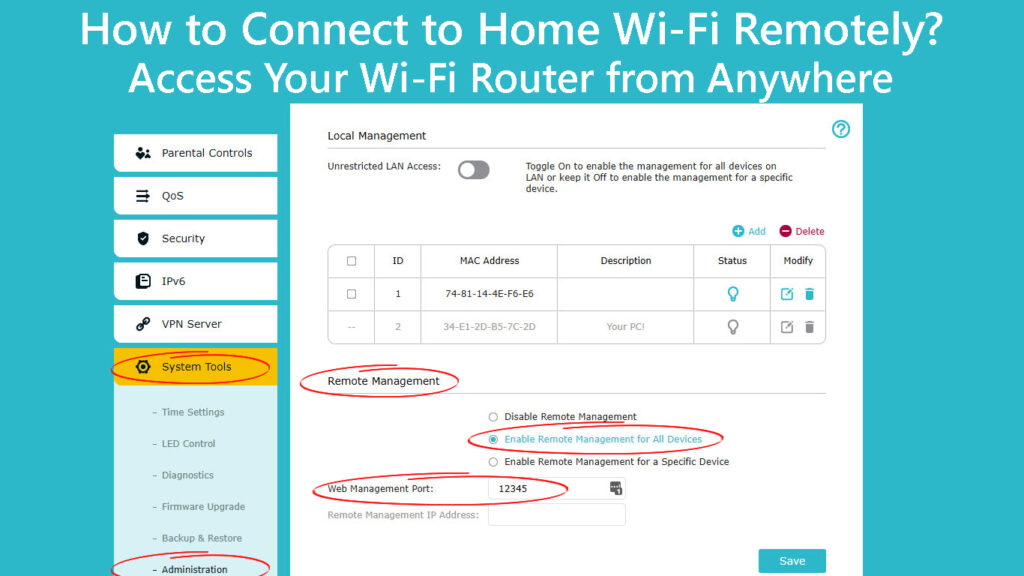
Finne Wi-Fi-ruterne private og offentlige IP-adresser
Wi-Fi-rutere har to IP-adresser, inkludert en privat og offentlig IP-adresse , tildelt av produsenten og Internett-leverandøren (ISP).
Wi-Fi-ruteren krever en offentlig IP-adresse fra ISP for å etablere en internettforbindelse.
Motsatt krever ruteren en privat IP-adresse for å etablere en forbindelse med alle enheter i samme Wi-Fi-nettverk.
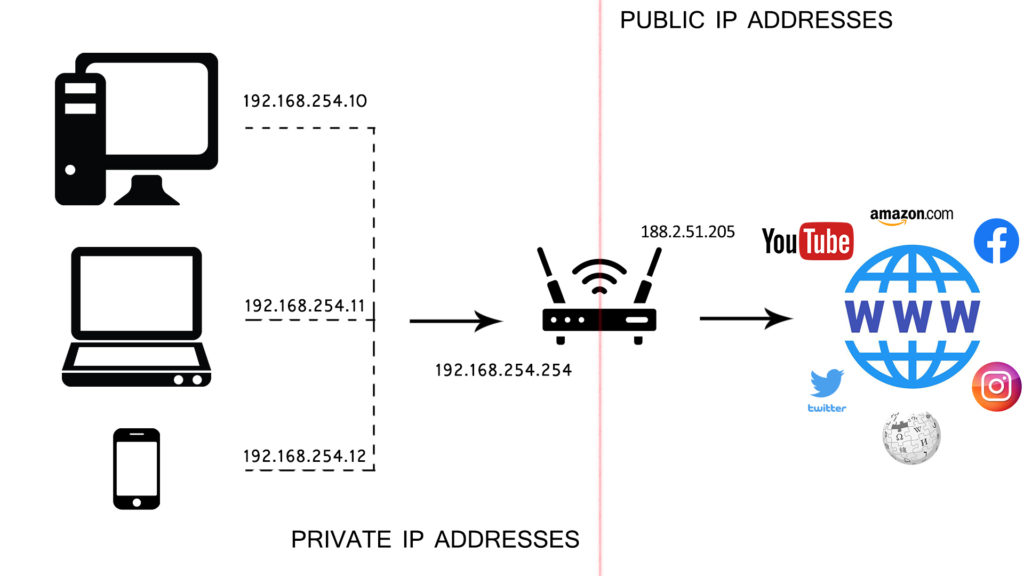
Du må kjenne ruterne dine private IP-adresse for å få tilgang til det nettbaserte administrative kontrollpanelet for å aktivere ekstern tilgang, endre nettverksinnstillinger og se annen viktig informasjon.
Den private IP -adressen er vanligvis på etiketten på baksiden av ruteren, og de vanligste adressene inkluderer:
- 10.0.1.1
Alternativt kan du finne din private IP -adresse ved hjelp av telefonen eller datamaskinen.
Her er trinnene for å finne din private IP -adresse ved hjelp av en Windows -datamaskin:
- Trykk på Windows -tasten og skriv CMD
- Kjør CMD -ledetekst som administrator
- Fra kommandoprom -vinduet, skriv inn kommandoen ipconfig
- Trykk på returtasten
- Finn ruterne dine private IP -adresse ved siden av standard gateway
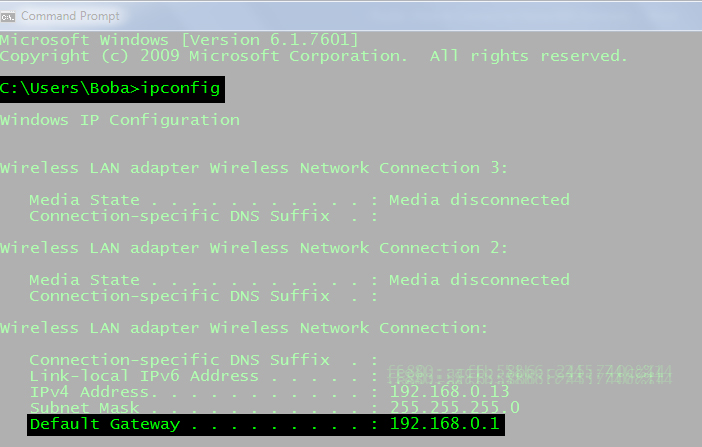
Følg disse trinnene for å sjekke rutere private IP -adresse ved hjelp av en Android -telefon:
- Trykk på Innstillinger -appen
- Gå til nettverksinternett
- Trykk på Wi-Fi for å koble til hjemmenettverket ditt
- Trykk på hjemmetettnavnet ditt
- Sjekk rutere IP -adresse under nettverksdetaljer
Her er trinnene for å finne ruterne dine private IP -adresse ved hjelp av en iOS -enhet:
- Trykk på Innstillinger -appen
- Gå til Wi-Fi og koble til hjemmenettverket ditt
- Trykk på I ved siden av nettverksnavnet ditt for å se tilkoblingsdetaljene dine
- Sjekk ruterne dine private IP -adresse neste IPv4
Finn din IP -adresse på en iPhone (privat og offentlig)
Når du kjenner ruterne dine private IP-adresse , kan du få tilgang til det nettbaserte kontrollpanelet for å endre nettverksinnstillinger og aktivere fjernstyring.
Du kan også bruke den private adressen til å finne ruterne offentlige IP-adresse som er tildelt av ISP-en din og bruke den til å koble til hjemmet Wi-Fi eksternt.
Her er trinnene for å finne ruterne dine offentlige IP -adresse:
- Koble telefonen eller PC-en din til hjemmet Wi-Fi
- Start en nettleser på telefonen eller datamaskinen din
- Skriv inn ruterne private IP -adresse på URL -linjen
- Skriv inn brukernavnet og passordet ditt for å få tilgang til adminsiden
- Velg status
- Gå til systeminformasjon eller ruteradministrasjon for å finne rutere offentlige IP -adresse.
Merk: Avhengig av ruteren din, kan du også finne din offentlige IP under WAN -status.

Aktivering av nettbasert administrativ ledelse
For å koble deg til hjemmet Wi-Fi eksternt, må du aktivere ekstern tilgang eller ekstern nettbasert styring fra kontrollpanelet.
Den eksterne nettbaserte administrasjonsinnstillingen er vanligvis av som standard for å forhindre uautorisert tilgang fra hackere .
Du må aktivere innstillingen for å koble deg til hjemmet Wi-Fi eksternt.
Her er trinnene:
- Koble PCen din til hjemmet Wi-Fi
- Start din favoritt nettleser på PCen din
- Skriv inn ruterne private IP -adresse i URL -linjen
- Skriv inn påloggingsinformasjonen din for å få tilgang til admin -nettstedet
- Velg administrasjon eller innstillinger, eller sikkerhets- eller systemverktøy
- Naviger til systemkonfigurasjon eller ekstern nettbasert administrasjon
- Klikk på avkrysningsruten for å aktivere ekstern nettbasert administrasjon

- Klikk OK eller lagre for å bruke endringer
- Gå ut av adminsiden
Spesifisere ruterens portverdi
Wi-Fi-rutere har flere porter for kablede tilkoblinger, men bare en port kobles til modemet eller internettkilden.
Du må spesifisere denne porten, da den også fungerer som inngangspunktet for ekstern nettbasert styring.
Heldigvis er det enkelt å spesifisere ruterporten for fjerntilgang siden alle av dem har tildelt tall.
Standard portverdi for ekstern tilgang er vanligvis 8080 eller 80.
Når du kobler til Home Wi-Fi eksternt, må du oppgi ruterne offentlige IP-adresse og portnummer i URL-linjen i den foretrukne nettleseren.
For eksempel, hvis ruterne dine offentlige IP-adresse er 120.135.55.20, kan du koble til hjemmet Wi-Fi eksternt ved å legge inn 192.168.55.20:8080 i URL-linjen.

Sette opp dynamisk DNS
Den offentlige IP -adressen som er tildelt ruteren din av internettleverandøren er dynamisk av sikkerhetsmessige årsaker, og den endres av og til for å beskytte personvernet ditt.
Det kan også endres når du starter på nytt eller tilbakestiller ruteren din , og når ISP -en din skyver en firmwareoppdatering .
Siden den offentlige IP-adressen endres, kan du ikke bruke den til å koble deg til hjemmet Wi-Fi eksternt med mindre du konfigurerer dynamiske DNS .
Dynamisk DNS forklarte
Dynamic DNS er en tjeneste som oppretter et tilpasset vertsnavn, så du trenger ikke å bekymre deg for den stadig endrede offentlige IP -adressen.
Dynamic DNS vil kartlegge det tilpassede vertsnavnet til den nye adressen selv om din offentlige IP -adresse endres, noe som gir mulighet for ekstern tilgang.
Vertsnavnet lenker direkte til rutereens offentlige IP-adresse, slik at du eksternt kan koble deg til hjemmet Wi-Fi.
Du kan betale for tjenesten eller bruke de gratis alternativene som er tilgjengelige på internett.
Her er hvordan du setter opp dynamiske DNS:
- Start den foretrukne nettleseren din og skriv inn den private IP -adressen for å få tilgang til administrasjonssiden
- Skriv inn påloggingsinformasjon
- Gå til avansert på kontrollpanelet
- Søk etter dynamiske DNS eller DDNS
- Klikk på avmerkingsboksen for å aktivere dynamisk DNS
- Velg din foretrukne dynamiske DNS -tjenesteleverandør
- Registrer deg med din foretrukne leverandør
- Lag et tilpasset vertsnavn lenket til din offentlige IP -adresse
- Kopier det tilpassede vertsnavnet og lim det inn i ruterinnstillingene
- Klikk OK eller lagre
- Gå ut av kontrollpanelet
Hvordan få tilgang til Wi-Fi-nettverket eksternt og sette opp en dynamisk DNS
Konklusjon
Å koble eksternt til hjemmet Wi-Fi er en enkel trinn-for-trinn-prosedyre som lar deg endre tilkoblingsstatus, starte ruteren på nytt , sikkerhetskopiere konfigurasjonsinnstillingene eller til og med håndheve foreldrekontroller når du er borte.
Bruk ovennevnte guide for å lære hvordan du kobler til Home Wi-Fi eksternt.
